Ini adalah postingan yang diterjemahkan oleh AI.
Menetapkan Pengingat di Slack, Alat Kolaborasi
- Bahasa penulisan: Bahasa Korea
- •
-
Negara referensi: Semua negara
- •
- TI
Pilih Bahasa
Teks yang dirangkum oleh AI durumis
- Menggunakan fitur pengingat di Slack memungkinkan Anda untuk mengirim pesan ke diri sendiri atau saluran/pengguna tertentu pada waktu yang ditentukan.
- Cara menggunakan fitur pengingat tidak rumit, tetapi menawarkan berbagai opsi yang membuatnya sangat berguna.
- Ada juga fitur serupa, seperti pengingat untuk pesan dan berbicara secara terjadwal, yang dapat Anda gunakan sesuai kebutuhan.
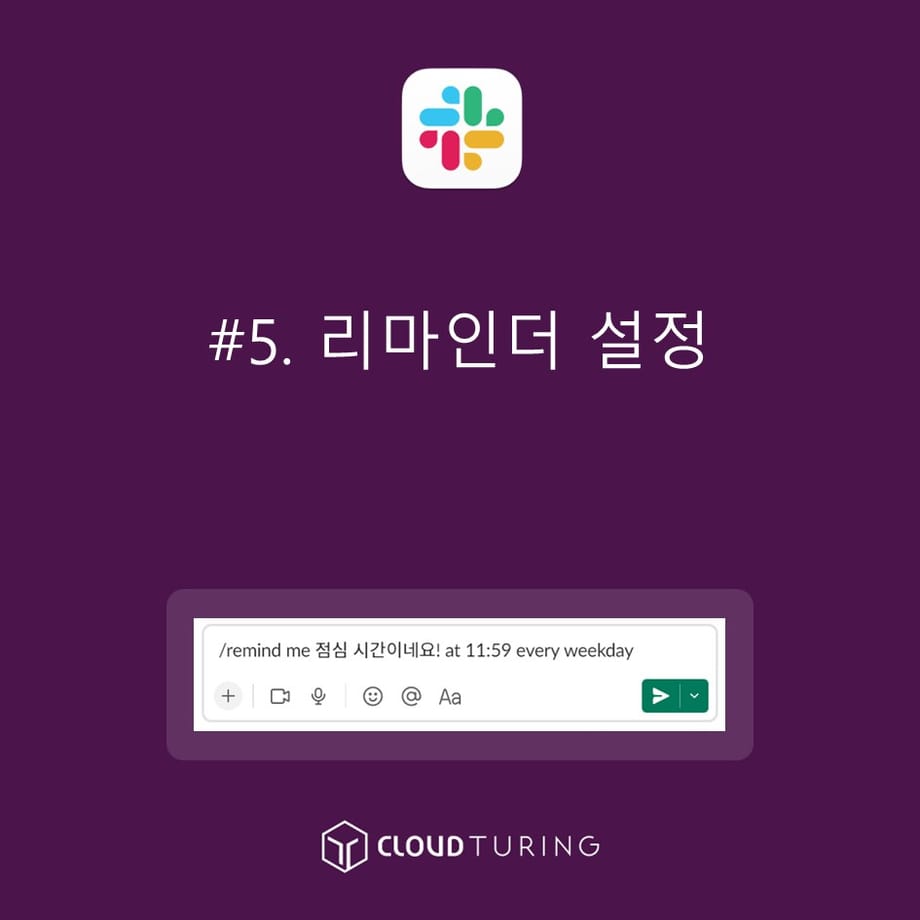
Menetapkan Pengingat di Slack
Menetapkan Pengingat di Slack (Slack)
Artikel ini akan memandu Anda melalui cara menetapkan pengingat di Slack. Pengingat yang disediakan oleh Slack adalah fitur yang memungkinkan Anda untuk menerima pemberitahuan di kemudian hari.
Singkatnya, ini adalah fitur yang memungkinkan Anda untuk mengatur pemberitahuan sehingga Anda tidak lupa sesuatu. Baru-baru ini, mereka telah menawarkan pembangun alur kerja di model berbayar, yang membuatnya kurang berguna bagi mereka yang menggunakan versi berbayar, tetapi masih berguna bagi mereka yang menggunakan versi gratis (seperti manajemen komunitas), jadi patut diketahui.
Persyaratan Penggunaan
Fitur dasar (dapat digunakan di versi gratis)
Fitur Serupa
- Pembangun alur kerja
- Jauh lebih intuitif daripada cara menggunakan pengingat dan membuatnya lebih mudah untuk menulis.
- Namun, pembangun alur kerja hanya tersedia dalam versi berbayar (Pro ke atas).
- Untuk mempelajari cara mengatur pemberitahuan menggunakan alur kerja, silakan lihat tautannya.
- Jadwalkan untuk Berbicara
- Kirim satu kaliakan lebih intuitif dan lebih mudah digunakan daripada menggunakan fitur pengingat.
- '<strong>Jadwalkan untuk Berbicara</strong>'cara menggunakannya adalah<strong>link</strong>ini.
- Kirim satu kaliakan lebih intuitif dan lebih mudah digunakan daripada menggunakan fitur pengingat.
- Pengingat tentang pesan
- Anda dapat mengatur pengingat tentang percakapan yang telah Anda lakukan. Ini adalah cara untuk mengatur
pengingat sehingga Anda tidak lupa.
- Untuk mempelajari cara menggunakan "pengingat tentang pesan", silakan lihat tautannya.
- Anda dapat mengatur pengingat tentang percakapan yang telah Anda lakukan. Ini adalah cara untuk mengatur
pengingat sehingga Anda tidak lupa.
Hal-hal yang Perlu Dipertimbangkan Sebelum Membuat
- Pengingat dapat dibuat dalam bahasa apa pun yang Anda inginkan.
- Namun, disarankan untuk menggunakan format tanggal dan waktu bahasa Inggris Amerika.
Cara Penggunaan
1. Ketik "/remind" di kotak obrolan saluran atau DM. (Jika Anda hanya mengetik "/r", itu akan muncul secara otomatis, jadi pilihlah)
2. Kemudian, ketik "/remind [@someone or #channel] [content] [when]" dan tekan Enter.
3. Pesan yang telah Anda jadwalkan untuk pengingat akan dikirim berdasarkan [kapan]. Slackbot akan memberi tahu seseorang atau saluran yang telah Anda tetapkan sebelumnya.
Meskipun panduan tentang cara menggunakannya sederhana, sebenarnya itu sangat rumit.
Saya pernah menggunakan fungsi pengingat untuk mengelola jadwal pembersihan bulanan, tetapi ternyata sangat merepotkan dan sulit diingat jika saya tidak menyimpannya di suatu tempat secara terpisah.
Oleh karena itu, saya akan menjelaskan perintah yang disebutkan sebelumnya, yaitu '/remind [@someone or #channel] [content] [when]' secara terpisah.
[@someone or #channel]
| Penggunaan | Perintah Slack | Orang or Saluran |
|------------- |------- |-------- |
| Kirim ke diri sendiri | /remind | me |
| Kirim ke orang lain | /remind | @dylan |
| Kirim ke saluran | /remind | #dream_general_chat |
| Kirim ke seseorang tertentu di saluran | /remind | #dream_general_chat @dylan |
[content]
- Waktu makan siang!
- Tanggal 25 adalah hari pembayaran gaji.
- Kirimkan daftar gaji ke akuntan selambat-lambatnya tanggal 23.
- Tanggal 1 setiap bulan, kirim dokumen ke klien, Mr. A.
[when]
| Kapan (contoh) | Perintah |
|------------- |------- |
| Setiap hari | everyday |
| Pada tanggal 25 Mei | may 25 |
| Pada hari Senin | monday |
| Senin, Selasa, Rabu, Kamis, Jumat | every weekday |
| Setiap hari Selasa | Tuesdays |
| Setiap hari Selasa dan Kamis | Tuesdays Thursday |
| Setiap hari Rabu kedua | every other wednesday |
| Dalam 1 jam | in 1 hour |
| Dalam 15 menit | in 15 min |
| Pukul 15:00 | at 15:00 |
| MM/DD/YYYY (23 Oktober 2022) | on 10/23/2022 |
| Pada tanggal 19 setiap bulan | on the 19th of every month |
| Pukul 10:00 pagi pada tanggal 19 setiap bulan | at 10AM on the 19th of every month |
| Pada akhir setiap bulan | Akhir setiap bulan tidak berfungsi. Hanya awal bulan yang berfungsi. |
Contoh Penggunaan
Mari kita buat menggunakan tabel yang disajikan dalam cara penggunaan.
- Jika Anda ingin menerima pemberitahuan setiap hari pada waktu makan siang kerja, Anda dapat mengaturnya
seperti ini.
- /remind me waktu makan siang! at 11:59 every weekday
- Jika Anda hanya memasukkan tanggal, nilai defaultnya adalah pukul 09:00 pagi, jadi Anda akan menerima pemberitahuan pada saat itu.
- Oleh karena itu, Anda dapat menggabungkan waktu yang ingin Anda terima pemberitahuannya. Anda dapat menggabungkan hari kerja (every weekday) dan waktu.
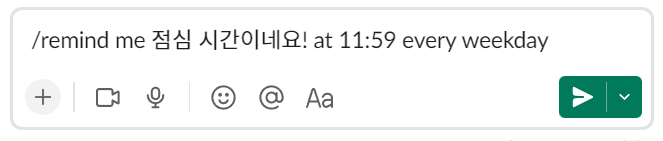
Contoh Penggunaan Pengingat
- Jika Anda ingin memberi tahu Michelle di saluran obrolan umum, Anda dapat mengaturnya seperti ini.
- /remind #general_chat @Michelle Jangan lupa tenggat waktu yang diminta sebelumnya, yaitu 1 jam lagi pada pukul 14:00 pada tanggal 23/10/2022
- Jika Anda ingin memberi tahu semua orang di saluran project_dolphin, Anda dapat mengaturnya seperti ini.
- /remind #project_dolphin @here Unggah catatan statistik terkait setiap tanggal 1 setiap bulan. day of every month
- Anda juga dapat menggunakan tanda kutip ganda dalam konten. Slackbot pengingat akan mengenali area tersebut
sebagai "konten".
- /remind me "Saya harus menelepon A nanti" in 25 minutes
- Anda dapat mengingatkan orang bahwa hari ini adalah hari membersihkan setiap hari Selasa dan Kamis.
- /remind #dream_general_chat “Hari ini adalah hari membersihkan” at 17:30 every Tuesdays Thursday
※ /remind Salin area yang tertulis dan tempelkan ke kotak obrolan Slack Anda untuk mengaturnya sendiri.
Catatan Lainnya
- '/remind list'Jika Anda mengetik , Anda akan dapat melihat daftar pengingat yang telah Anda tetapkan.
- Anda dapat menggunakan daftar pengingat ini untuk memeriksa dan menghapus daftar yang telah Anda tetapkan melalui pengingat.
- Tidak dapat diubah. (=fitur ini tidak ada) Anggap saja Anda menghapusnya dan mendaftar ulang dari awal.
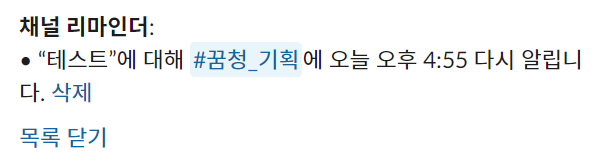
Cara Memeriksa Daftar Pengingat
- Anda dapat mengatur pengingat di kotak obrolan apa pun. Tentu saja, pemberitahuan tidak akan dikirim ke kotak obrolan tersebut. Anda harus menentukan sendiri di mana Anda ingin mereka berbicara.
- Jika Anda menjadwalkan pengingat untuk saluran, pihak lain juga dapat mengetahuinya sebelumnya. Jika Anda tidak ingin memberi tahu mereka sebelumnya, Anda harus menghapus pesan yang memberi tahu mereka
segera setelah Anda membuatnya.
- Salah satu fitur yang tidak memberi tahu pihak lain sebelumnya adalah "<strong>Jadwalkan untuk Berbicara</strong>" fitur.
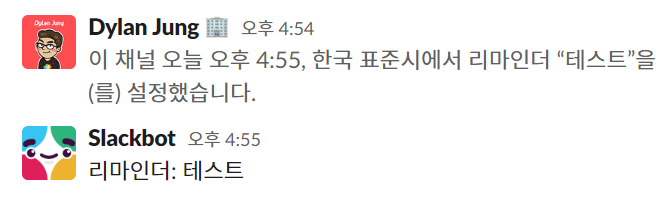
Jika Anda menetapkan pengingat di saluran, pihak lain juga akan mengetahuinya terlebih dahulu
- Anda tidak dapat mengirim pengingat berulang kali ke orang lain secara pribadi melalui DM 1:1. Mungkin itu karena bisa menjadi spam yang kuat yang tidak diinginkan.
- Namun, Anda dapat mengirimkannya ke seseorang tertentu di saluran. Mungkin karena jika itu menjadi spam, mereka dapat meninggalkan saluran tersebut.
- Ada fitur pengingat yang memberi tahu Anda tentang pesan. Ini sedikit berbeda, jadi saya akan membahasnya di artikel lain.
- Anda dapat menambahkan emoji ke konten. Menambahkan emoji secara moderat dapat meningkatkan keterbacaan.









